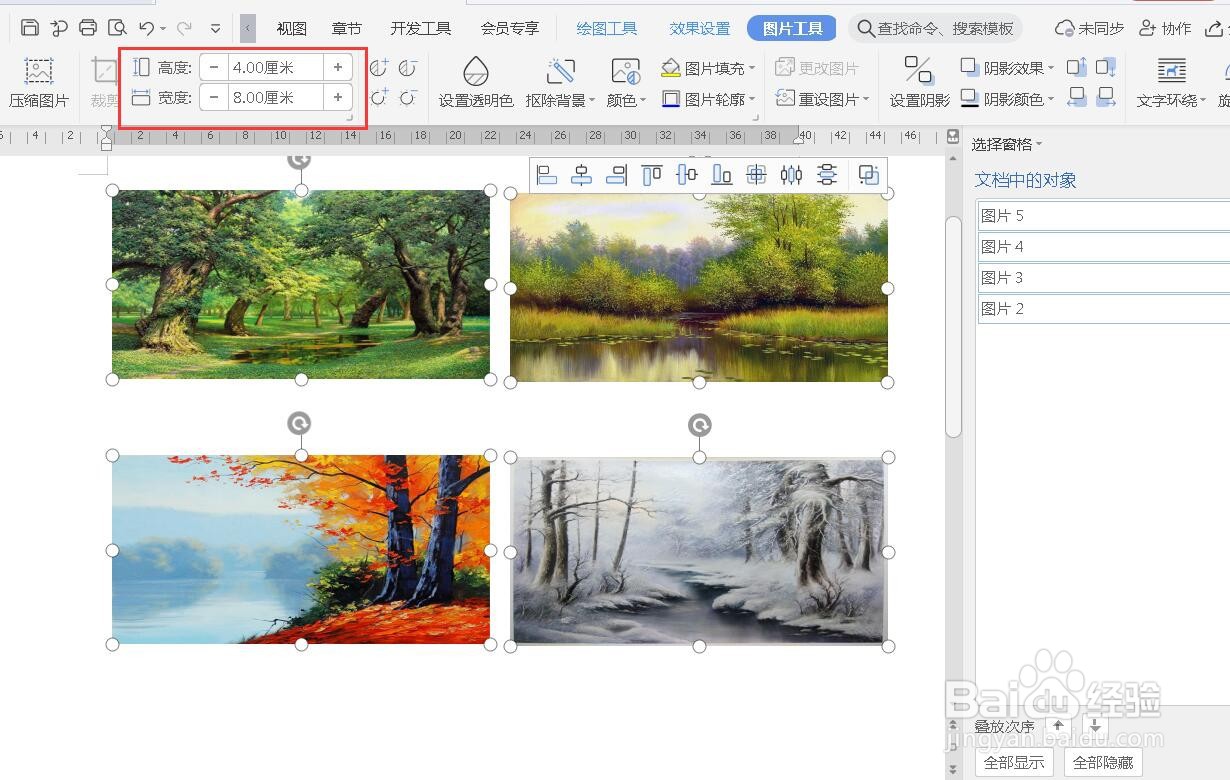1、打开文档,点击右边的【选择窗格】。
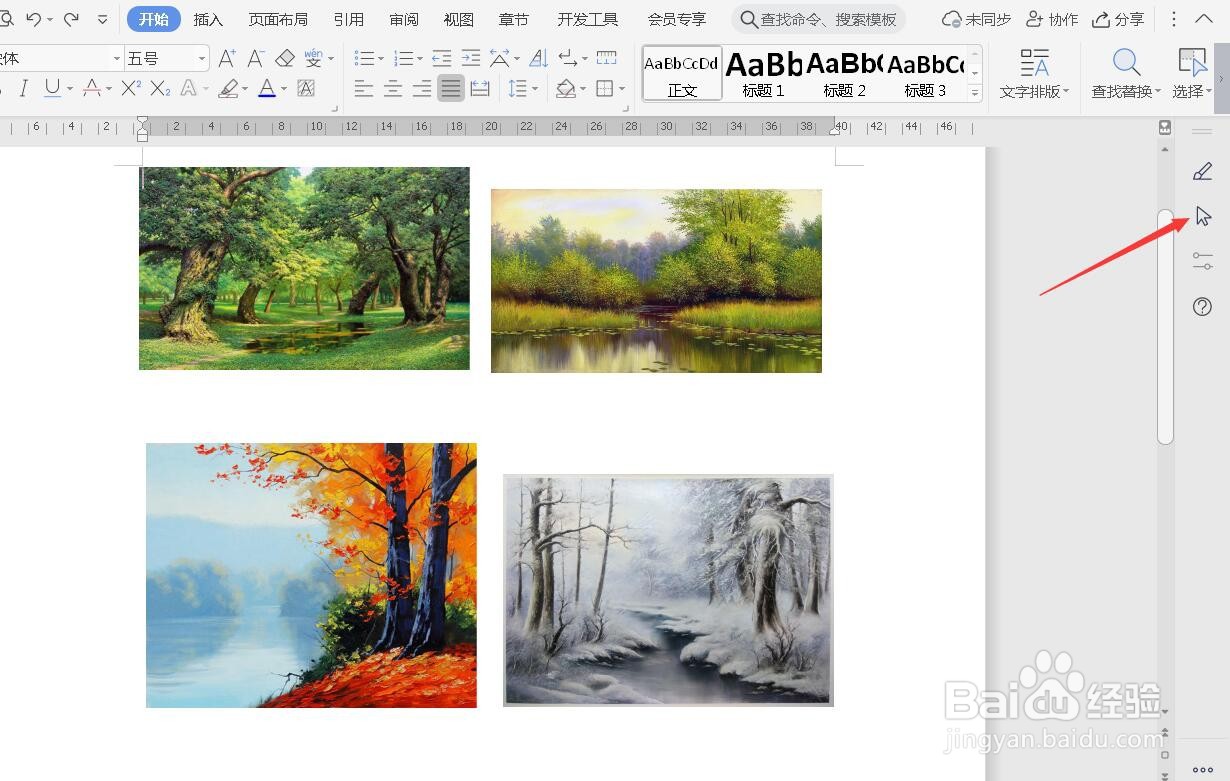
2、通过【shift键】快速选择所有图片。
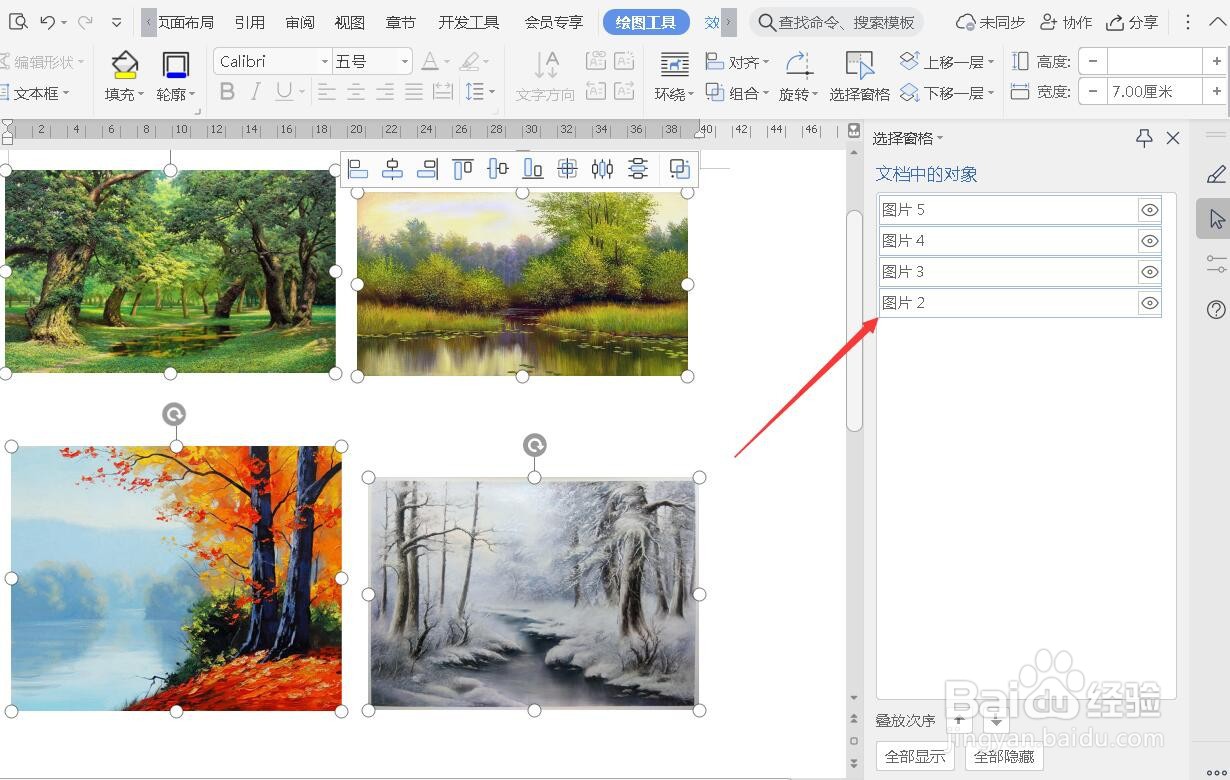
3、在工具栏中找到【图片工具】选项,如图点击隐藏的设置图标。
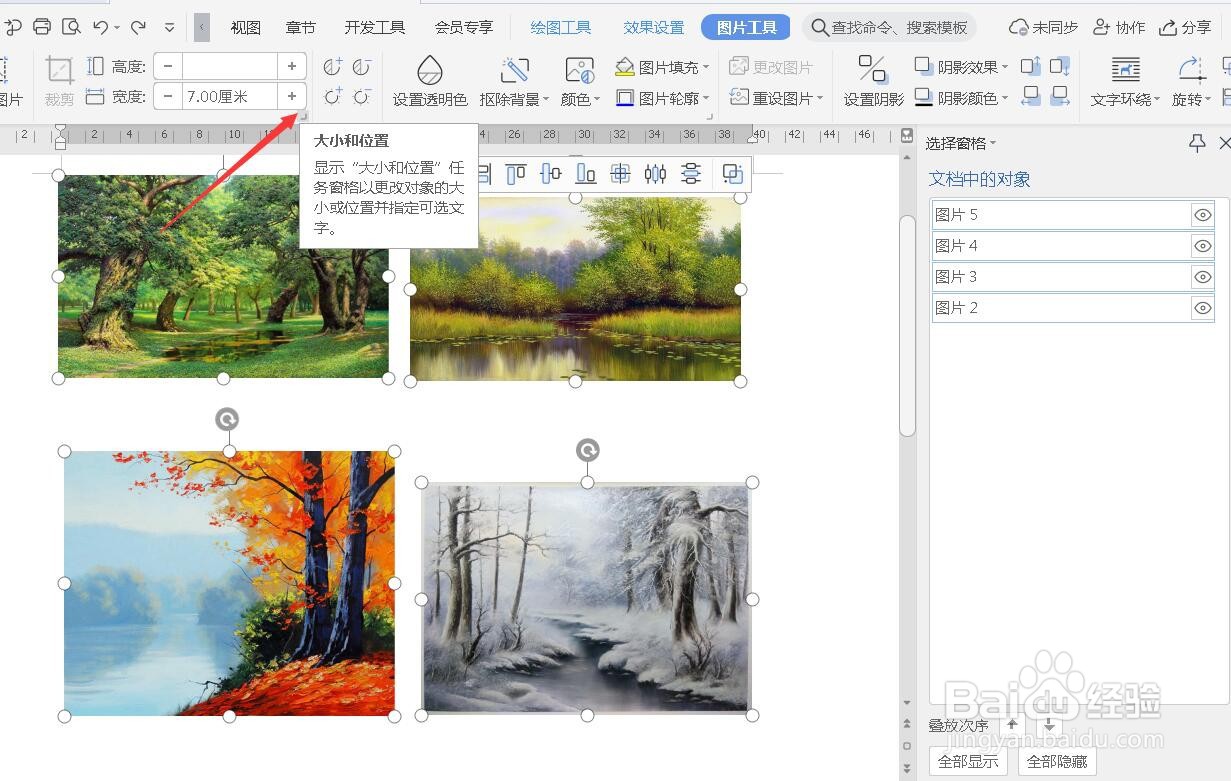
4、选择【大小】选项,按要求设置图片宽度和高度,【缩放】选项不要勾选,确定返回。
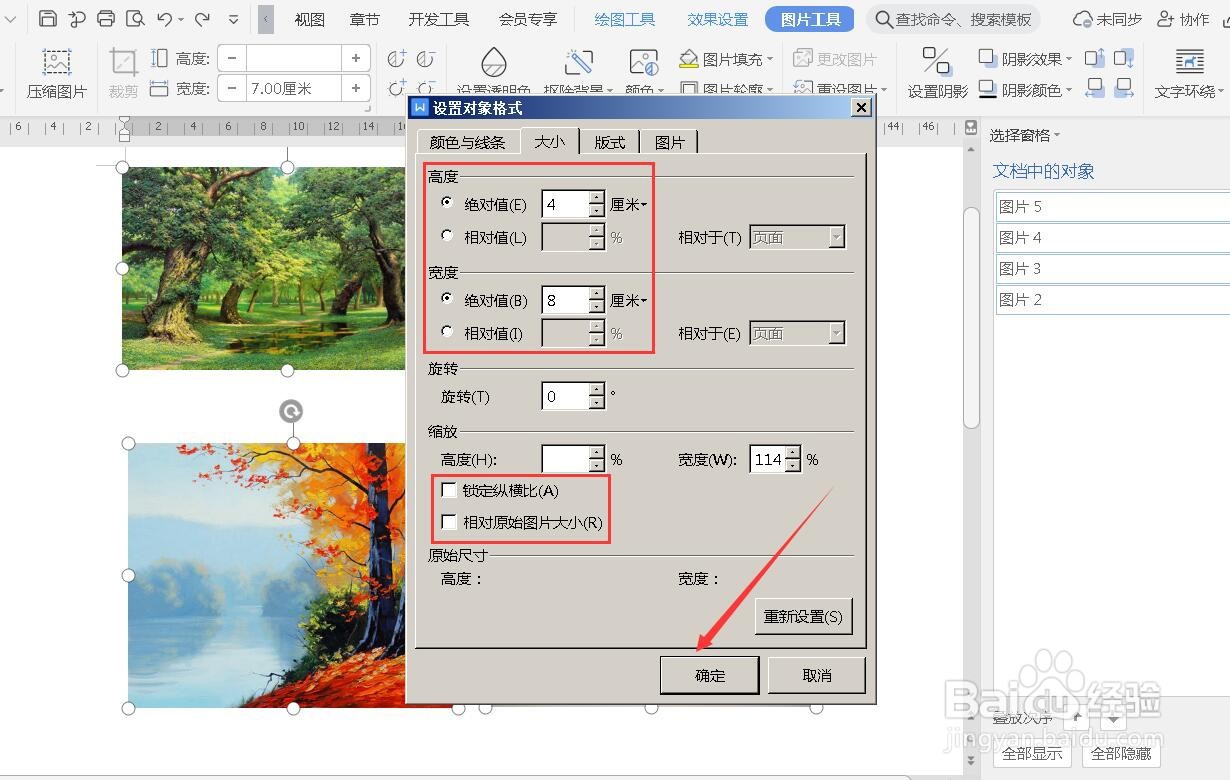
5、设置成功后,可以看到图片大小已变一致。
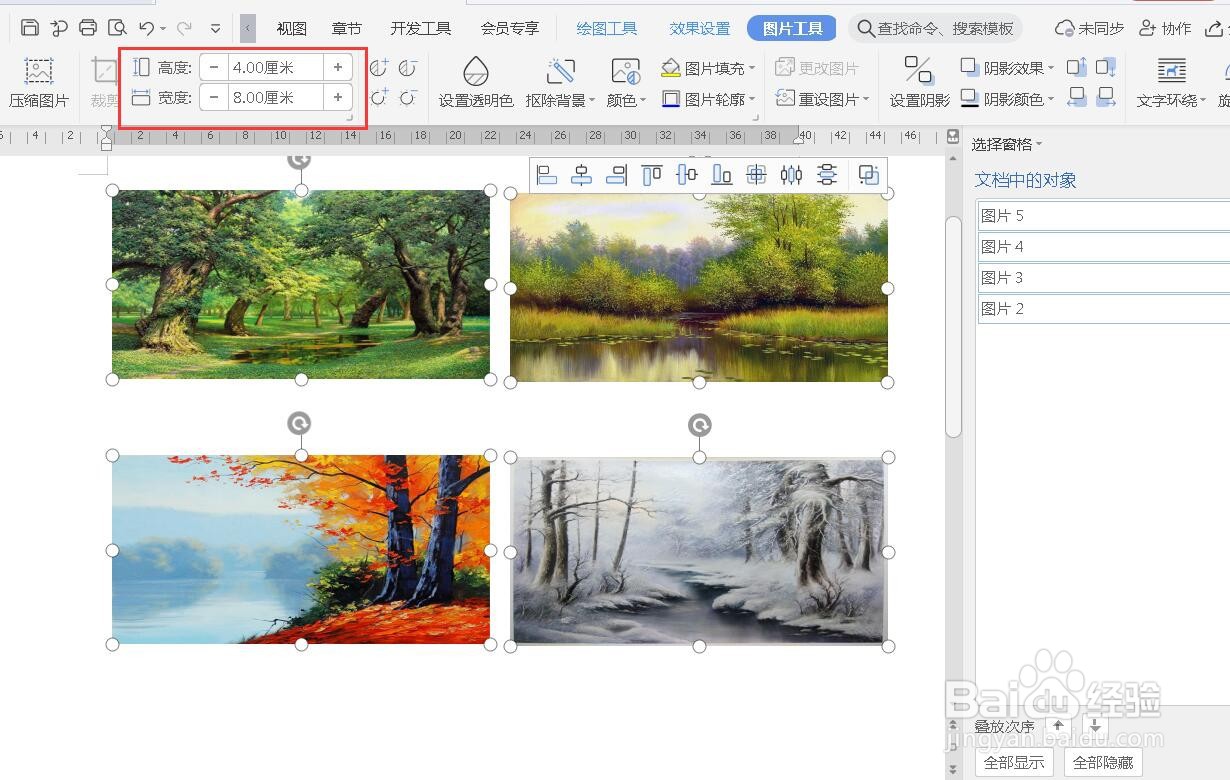
时间:2024-10-14 08:34:46
1、打开文档,点击右边的【选择窗格】。
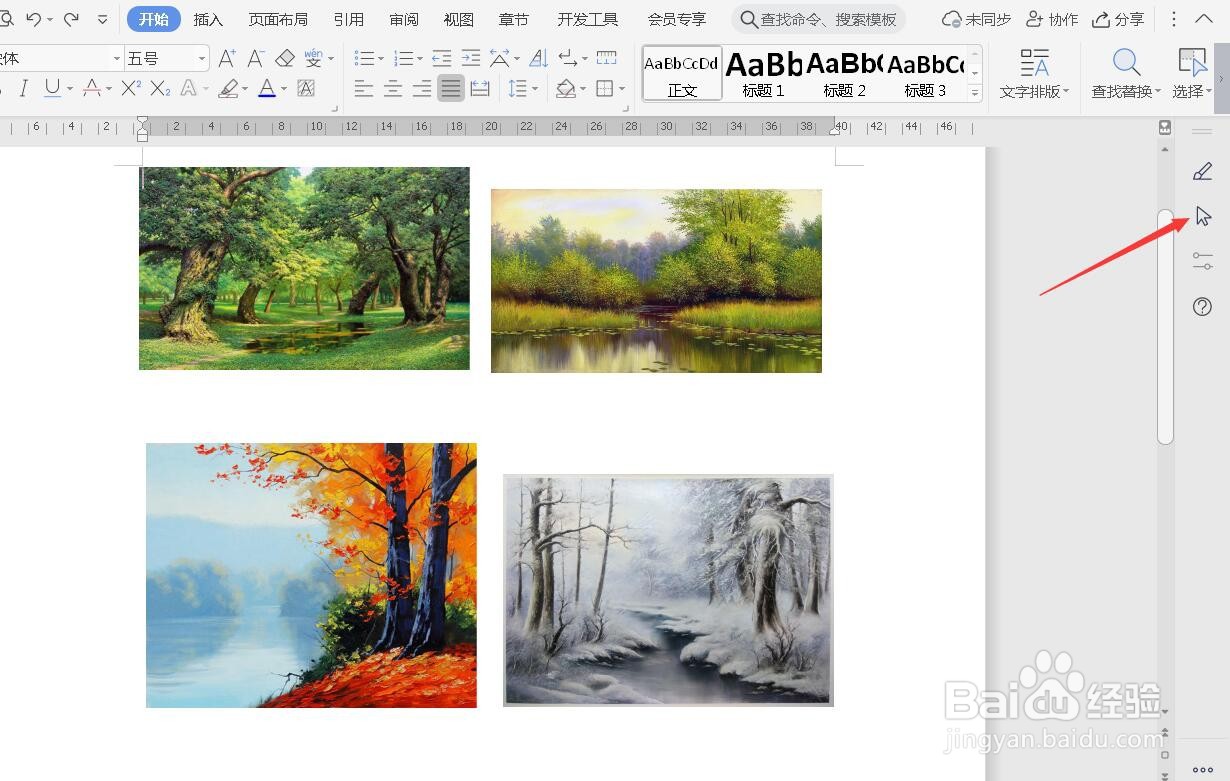
2、通过【shift键】快速选择所有图片。
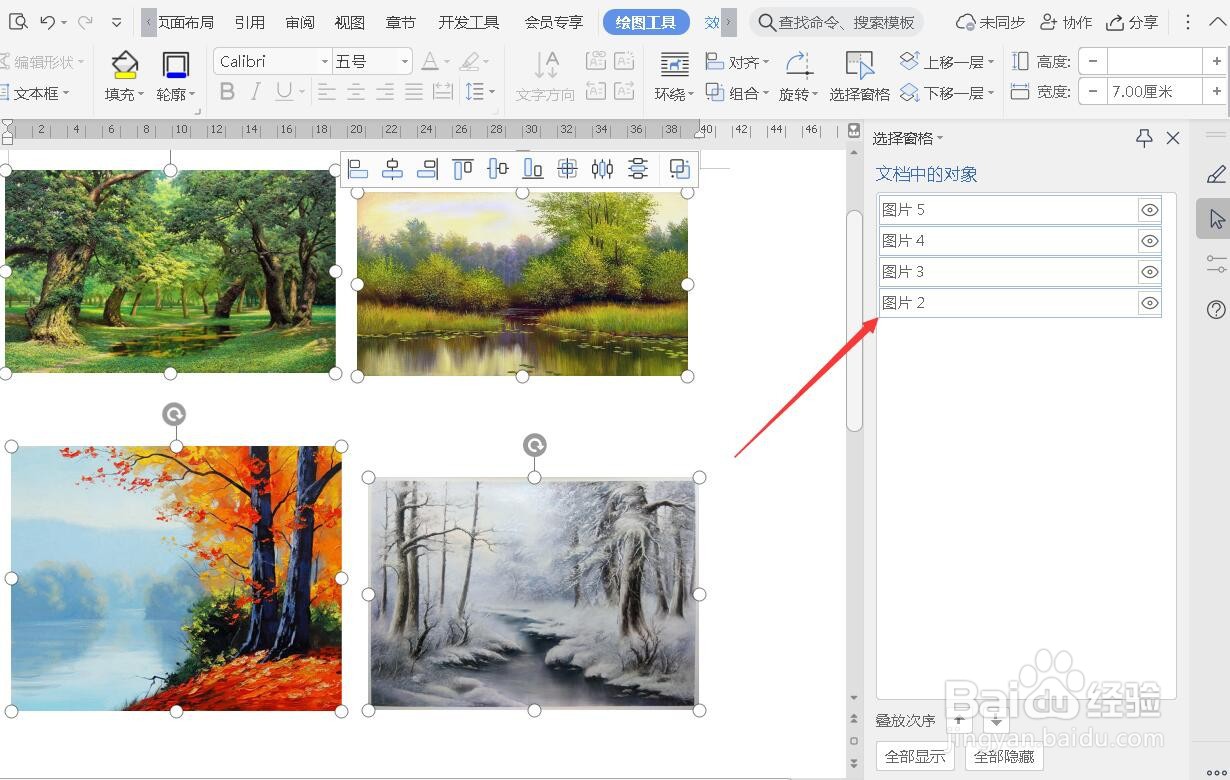
3、在工具栏中找到【图片工具】选项,如图点击隐藏的设置图标。
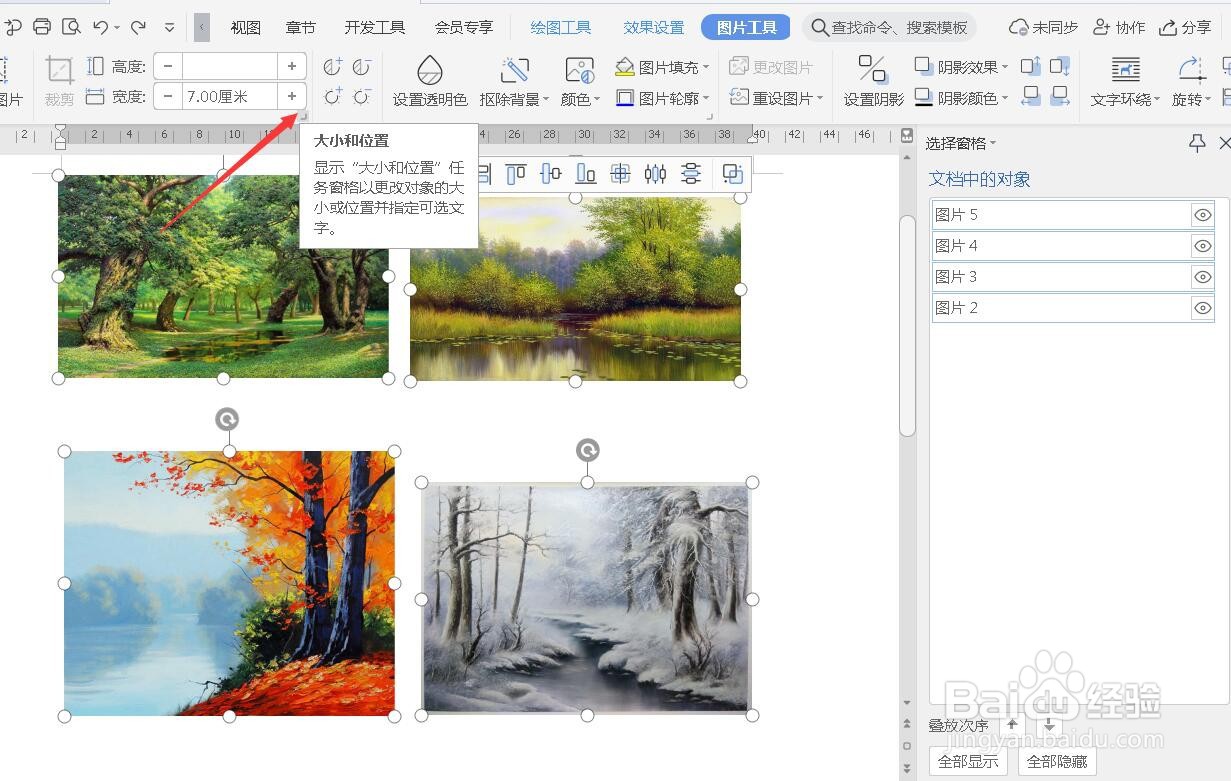
4、选择【大小】选项,按要求设置图片宽度和高度,【缩放】选项不要勾选,确定返回。
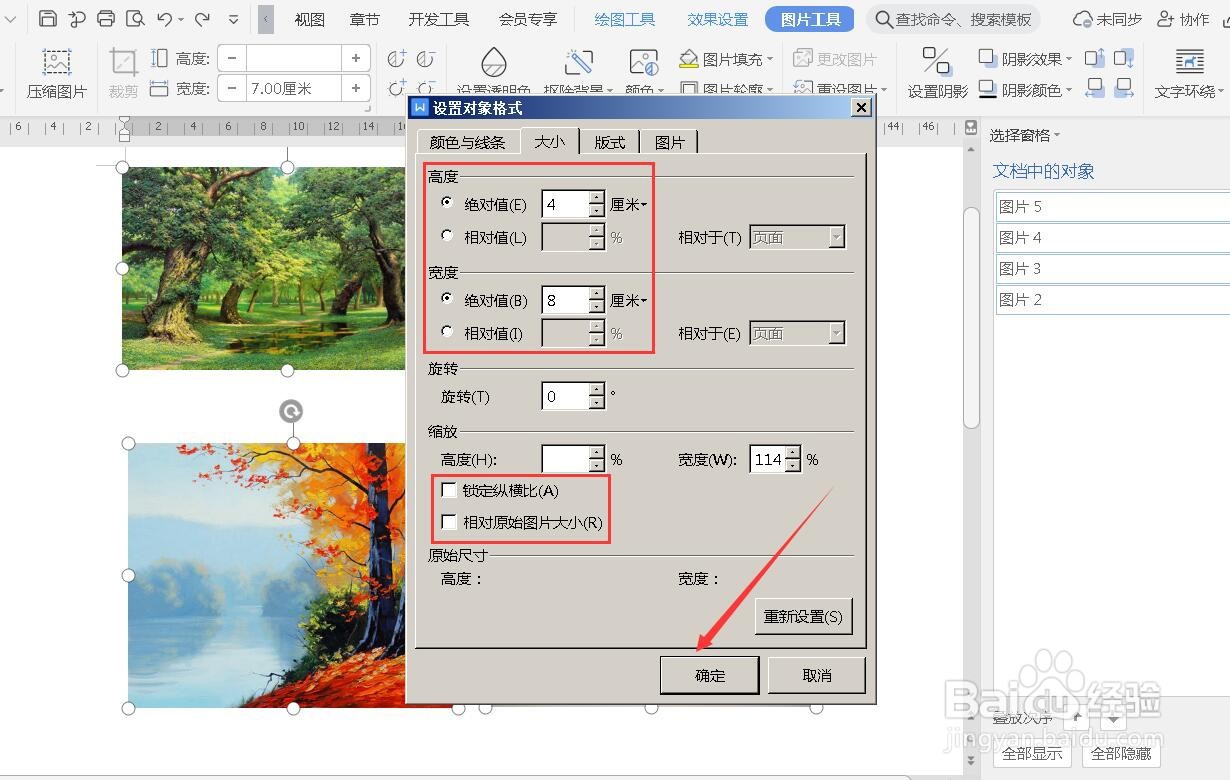
5、设置成功后,可以看到图片大小已变一致。